Windows Server (PowerShell-Модуль)
осторожно
Мы обновили установку Пассворка на Windows Server. Вместо установщика PassworkSetup.exe теперь доступен современный и удобный способ установки с использованием PowerShell-модуля.
Онлайн-обновление
Открыть PowerShell от имени «Администратора»:
С помощью контекстного меню Пуск
- Нажать правой кнопкой мыши на значке Пуск в левом нижнем углу экрана.
- Выбрать «Windows PowerShell (администратор)» из контекстного меню.
С помощью меню Пуск
- Нажать левой кнопкой мыши на значок Пуск в левом нижнем углу экрана.
- Прописать
powershell - Открыть PowerShell от имени «Администратора» комбинацией —
Ctrl + Shift + Enter
И запустить онлайн-обновление Пассворка:
- PowerShell
Update-Passwork -Method online
Выполняемые действия
- Проверка наличия файла компонента
.passwork_component - С помощью
.passwork_componentполучение текущей версии Пассворка - Проверка доступности интернета с помощью запроса к клиентскому порталу
- Запрос на клиентский портал для получения доступной версии
- Проверка необходимости обновления
- Подготовка и скачивание новой версии
- Обработка и копирование файлов в новую версию
- Архивация и очистка старой версии
- Установка новой версии
Офлайн-обновление
Перейти на клиентский портал и получить архив с актуальной версией Пассворка:
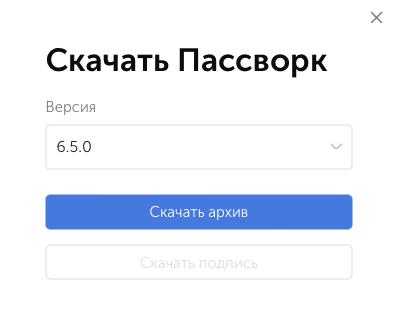
Переместить архив в директорию запуска офлайн-обновления на сервере Пассворка:
- PowerShell
Update-Passwork -Method offline
Выполняемые действия
- Проверка наличия файла компонента
.passwork_component - Поиск и перемещение архива Пассворка
- С помощью
.passwork_componentполучение текущей версии Пассворка - Проверка необходимости обновления
- Обработка и копирование файлов в новую версию
- Архивация и очистка старой версии
- Установка новой версии
осторожно
Скрипт произведет поиск архива с названием в формате Passwork-*. Если название архива отличается, то обновление Пассворка завершится с ошибкой.

